Известно, что тестирование программного обеспечения лучше всего проводить на виртуальных машинах. И хотя этот способ имеет ряд недостатков, он намного безопаснее. Всё просто. Устанавливаете операционную систему на Hyper-V или VirtualBox и делаете с ней всё, что угодно, а если что-то пойдёт не так, в крайнем случае виртуальную машину можно будет удалить и создать новую.
Что до недостатков способа, то основным из ни является отсутствие непосредственного доступа виртуальной машины к некоторым компонентам железа, а ещё может статься такое, что для тестирования потребуется иметь точно такой же набор параметров, что и на реальной системе. Подгонять виртуальную систему под базовую вручную дело неблагодарное, гораздо проще преобразовать её в виртуальный образ, который потом можно будет подключить к какому-нибудь инструменту виртуализации.
Подобную трансформацию реальной системы в виртуальную умеет выполнять VMware Workstation, утилита Disk2vhd от известного разработчика Марка Руссиновича, а также Paragon Hard Disk Manager — популярная программа для работы с жёсткими дисками. Этот последний инструмент, а точнее осуществляемый с его помощью способ преобразования физического системного диска в виртуальный мы сегодня и рассмотрим.
Для этого нам понадобиться активированная профессиональная версия Paragon Hard Disk Manager 15. Итак, откройте программу, в главном окне переключитесь на вкладку «Копирование и миграция» и выберите инструмент «P2V копирование».
В открывшемся окне мастера нажмите «Далее»
А затем отметьте галочками те разделы, которые необходимо преобразовать в виртуальный образ. Раздел «Зарезервированный системой» должен быть включён в обязательном порядке.
Жмём «Далее» и указываем программу-гипервизор, к которой будет подключаться виртуальный диск. Доступны VMware, VirtualBox и Hyper-V.
В следующем окне можно будет дать виртуальной машине имя, выделить нужное количеством ядер ЦП и объём оперативной памяти.
В следующем окне ничего не меняем, просто жмём «Далее».
После этого указываем место, куда будет сохранён виртуальный диск с преобразованной системой и запускаем процесс создания копии.
Вот и всё, останется только подключить диск-образ к программе-гипервизору и запустить виртуальную операционную систему.
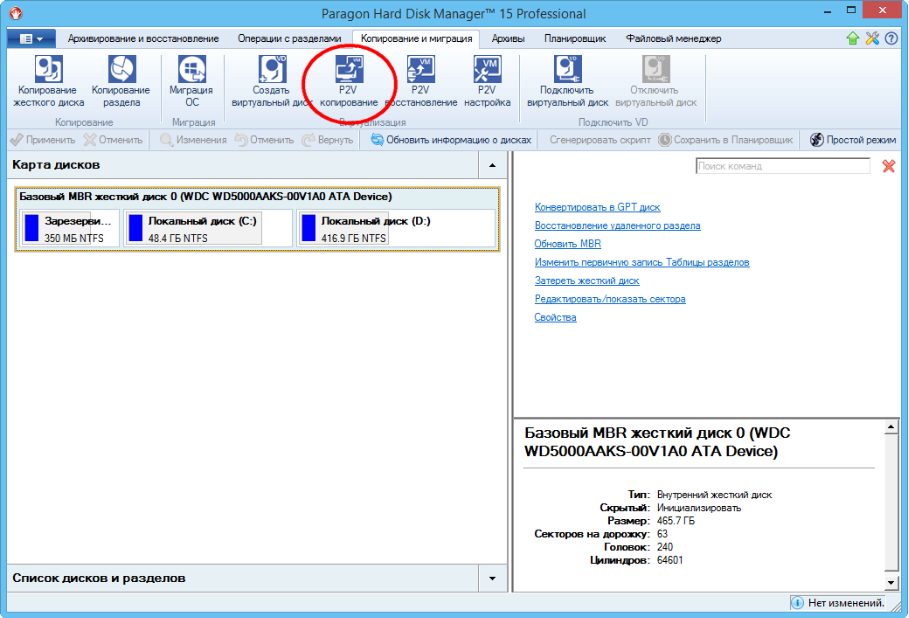
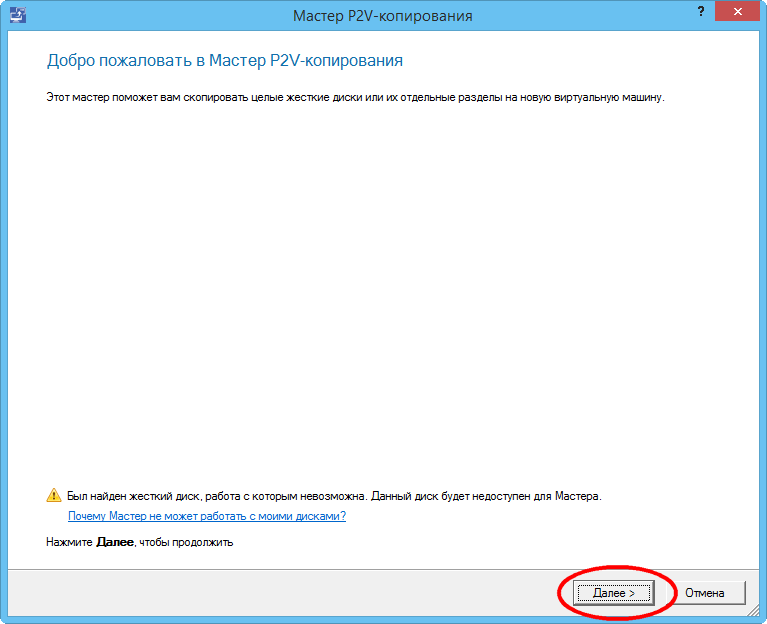
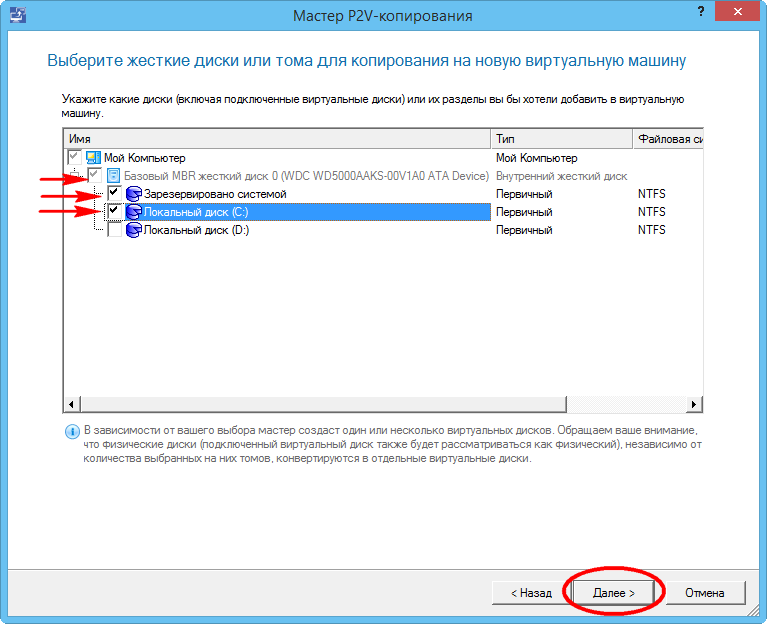
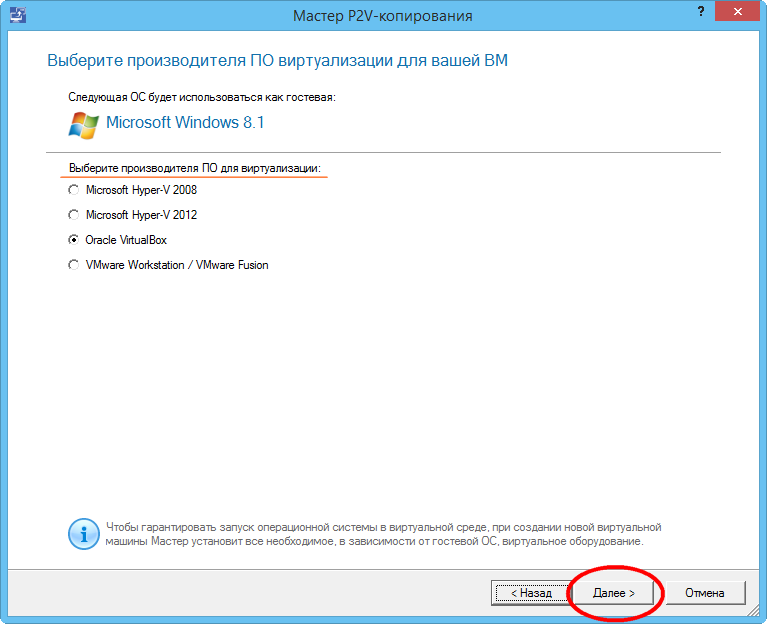
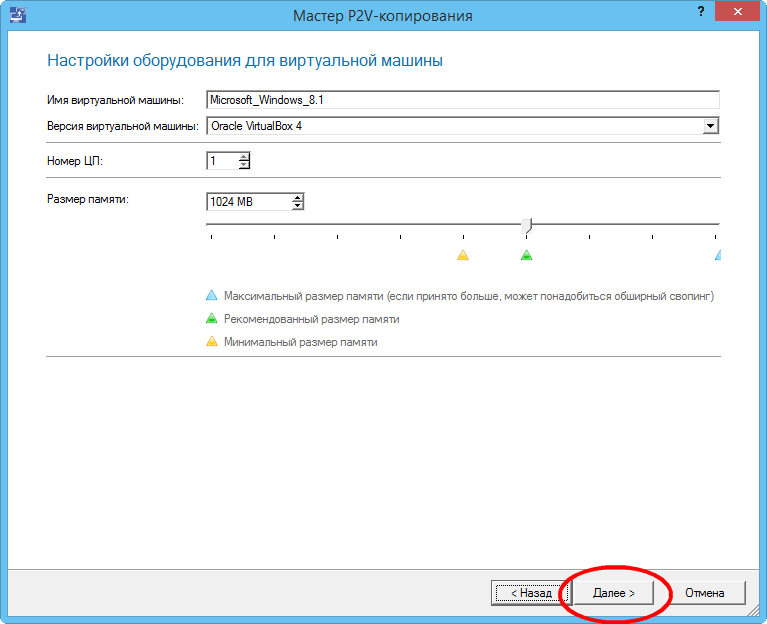
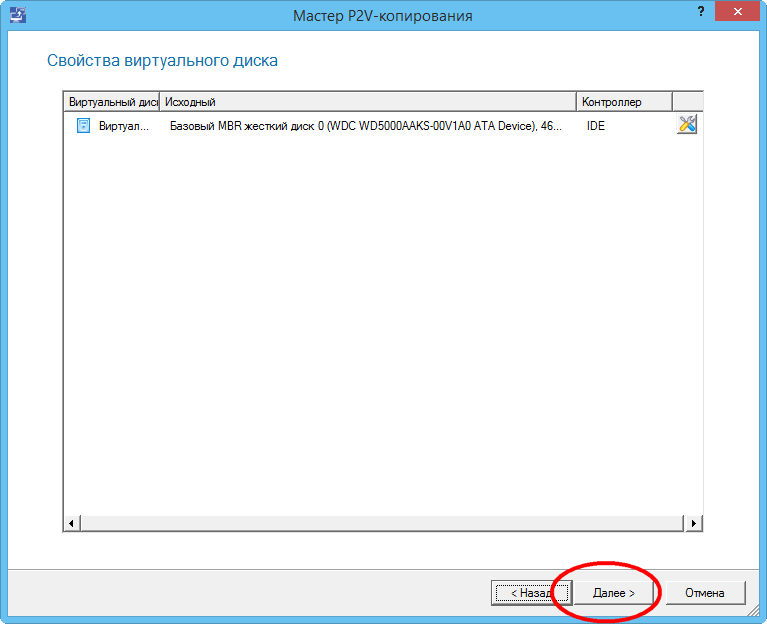
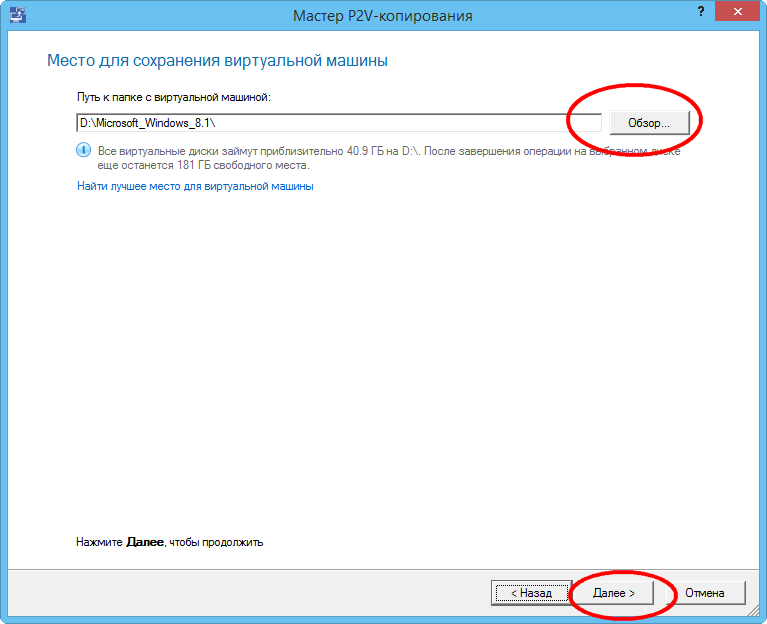
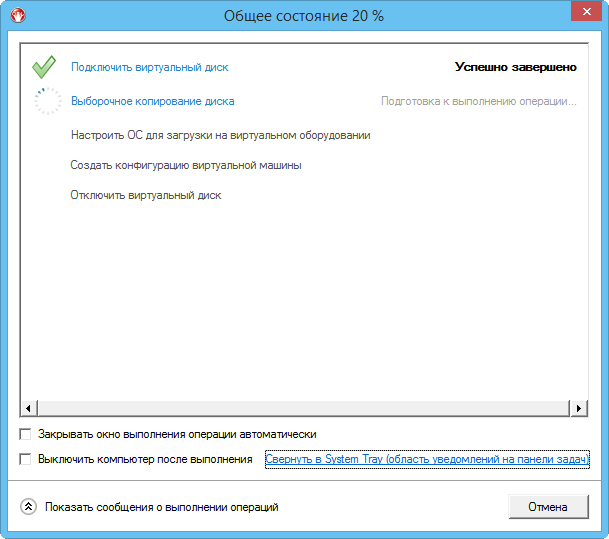

Добавить комментарий